![]() «Бланк» — это удобный способ исключить лишний шаг из вашего рабочего процесса, если вы регулярно используете шаблоны документов на своем Mac. Эта давняя функция Finder, по сути, указывает родительскому приложению файла открывать его копию по умолчанию, гарантируя, что исходный файл останется неизмененным.
«Бланк» — это удобный способ исключить лишний шаг из вашего рабочего процесса, если вы регулярно используете шаблоны документов на своем Mac. Эта давняя функция Finder, по сути, указывает родительскому приложению файла открывать его копию по умолчанию, гарантируя, что исходный файл останется неизмененным.
Функция «Бланк» не получает много внимания в наши дни, но это отличная альтернатива многократному редактированию шаблонов и использованию команды «Сохранить как…», что может привести к перезаписи исходного файла, если вы будете недостаточно осторожны.
Почти любой тип файла может быть определен как шаблон с помощью функции «Бланк» — ее можно использовать для оптимизации обычных задач в Photoshop, создания базовых файлов HTML/CSS или для помощи в выставлении счетов в документах Word. Чтобы воспользоваться функцией «Бланк», создайте файл, который вы хотите использовать в качестве шаблона, а затем выполните следующие шаги.
Как определить файл как шаблон с помощью функции «Бланк»
- Найдите файл в Finder, который вы хотите использовать в качестве шаблона.
- Нажмите правой кнопкой мыши (или Ctrl-щелчок) по файлу и выберите «Сведения» в контекстном выпадающем меню. Либо щелкните файл, чтобы выбрать его, и используйте сочетание клавиш Command+I для запуска окна «Сведения».
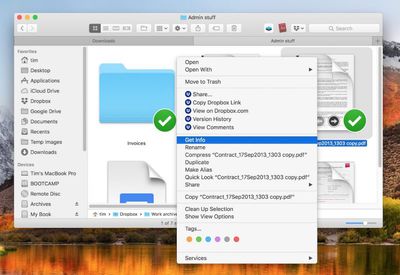
- Установите флажок «Бланк» в разделе «Основные».
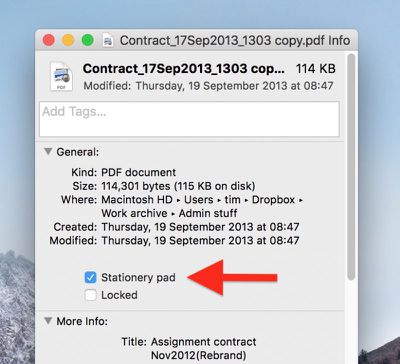
- Нажмите красную кнопку светофора, чтобы закрыть окно «Сведения».
В следующий раз, когда вы дважды щелкнете файл-шаблон, Finder создаст и откроет его копию, оставив оригинал нетронутым. Чтобы отменить это поведение, просто снимите флажок «Бланк» в окне «Сведения» файла-шаблона.

















